以往新建元件库时,引脚的名称我们只能一个个输入,现在的话非常方便,我们可以用Altium Designer的SCHLIB List快捷面板一次输入,首先把芯片的datasheet文档,或Excel文档中的引脚名称等复制到我们的Excel表格中。然后利用SCHLIB List面板快速完成元件管脚的放置,详细步骤介绍如下:
1.在用Excel智能创建原理图符号时,首先需要有一个excel表格,表格里面包括的信息主要有Object kind,x轴,Y轴,Orientation,Name,Pin Designator等几列信息,如下图。
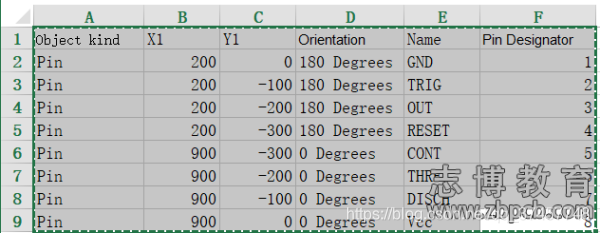
2.将此表格的内容全选复制,然后我们在新建原理图符号库的界面中,打开SCHLIB List面板。
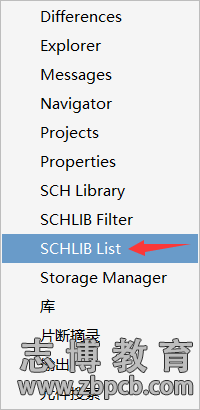
3.打开SCHLIB List面板后,注意最左上角的红色圈内的信息,如果是VIEW,要改变为Edit,这时在空白区域内点击右键,会弹出菜单,选择“智能栅格插入(smart Grid Insert)”选项,把你刚刚复制的Excel信息复制到SCHLIB List当中。
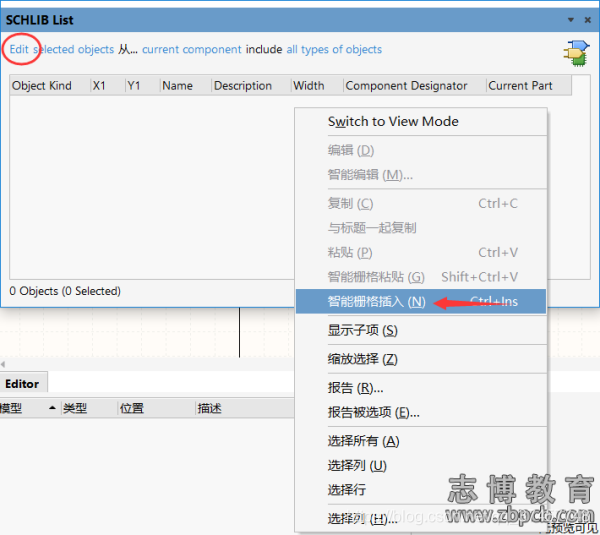
4.执行完“智能栅格插入(smart Grid Insert)”选项后,弹出对话框如下图,对话框分上面两部分,上面的信息是我们从EXCEL中复制的信息,下面的表格是我们将要制作原理图符号的信息,这时在弹出的对话框中选“Automatically Detemine Pastet”选项,将上面的信息自动复制粘贴到下面表格中:
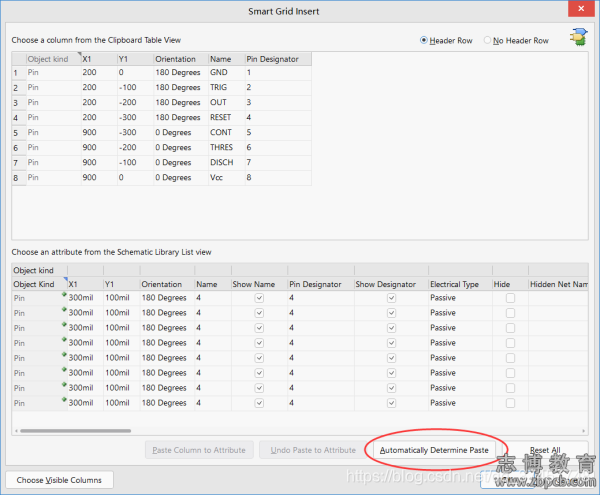
5.粘贴好的信息状态如下:
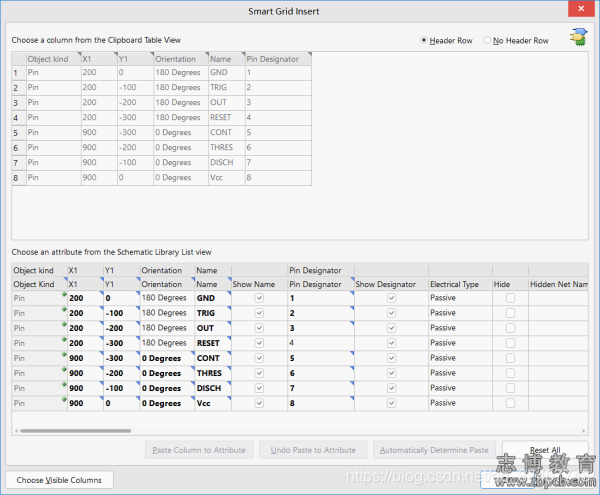
6.点击“OK”后,原理图符号的管脚已经全部放置好,最后给管脚加个元件框即可。
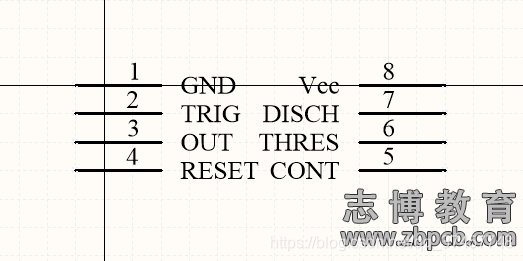

欢迎大家关注我们志博PCB微信公众号,每日更新pcb高速设计干货
